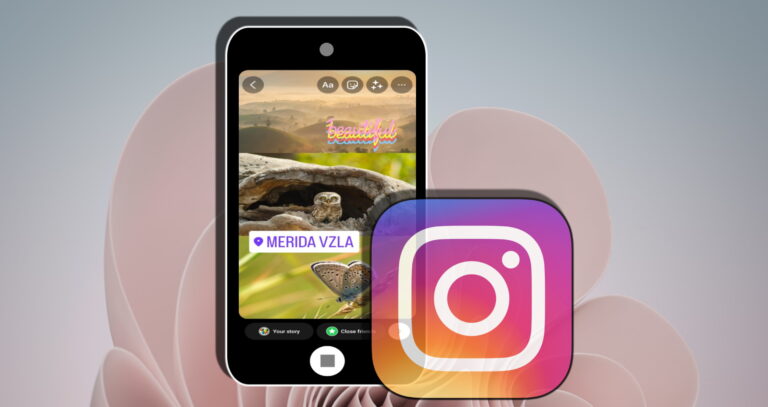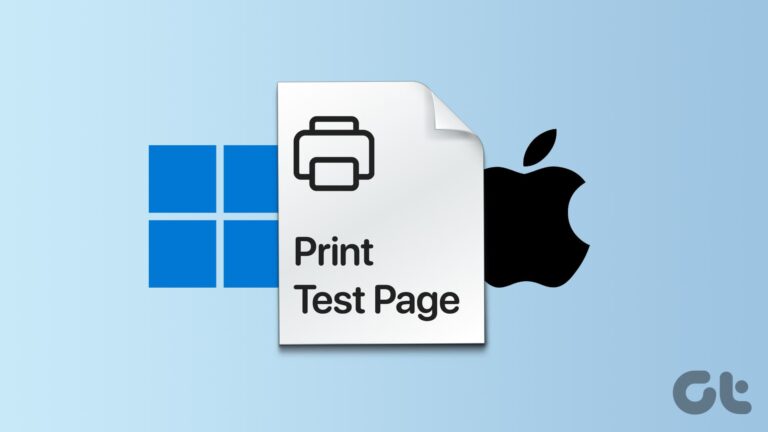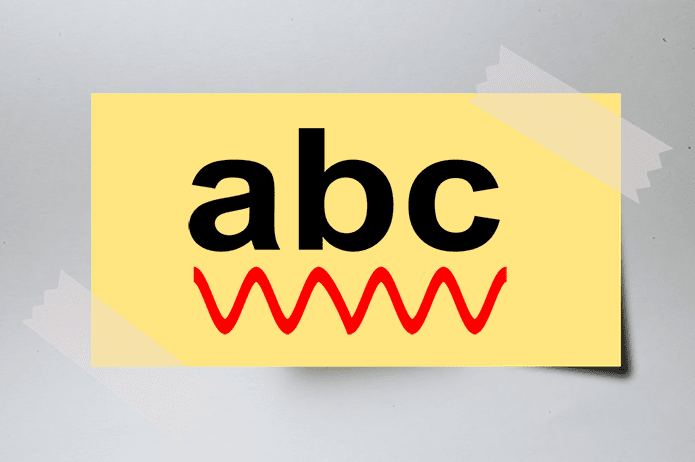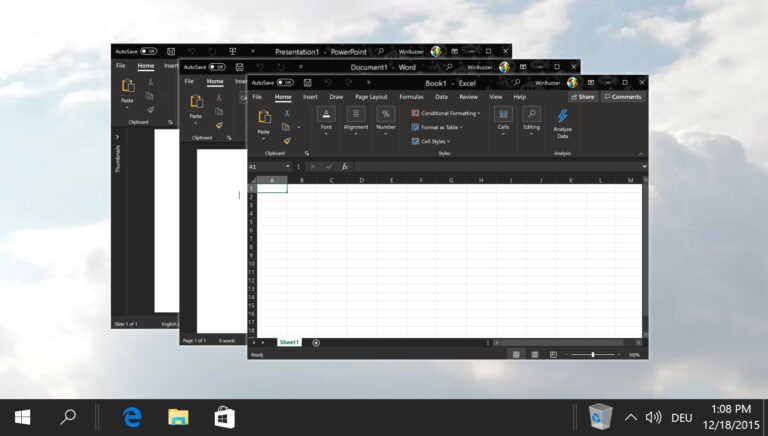Как взять в Windows 10
Снимки экрана — полезный способ показать пример или продемонстрировать процесс. Они являются визуальным средством упрощения объяснения технических тем.

Программы для Windows, мобильные приложения, игры - ВСЁ БЕСПЛАТНО, в нашем закрытом телеграмм канале - Подписывайтесь:)
Доступно несколько инструментов, позволяющих делать снимки экрана, а в Windows даже есть собственный встроенный инструмент. Однако вы когда-нибудь хотели сделать снимок экрана окна на вашем компьютере, который требовал прокрутки?
Со многими приложениями для создания снимков экрана для этого потребуется сделать несколько снимков экрана. Однако есть лучший вариант.
Также см.: 7 крутых приложений для Android, которые помогут вам делать более качественные скриншоты
Приложения для захвата прокручиваемых скриншотов в Windows 10
Приложения с прокруткой скриншотов позволяют пользователю захватывать и отображать большое количество контента на одном изображении. По сути, они прокручивают страницу во время ее захвата, в конце объединяя все вместе в одно изображение. Это помогает избежать создания нескольких снимков экрана вручную.
К счастью, есть несколько доступных опций программного обеспечения, которые позволяют делать скриншоты с прокруткой в Windows 10. Давайте посмотрим.
1. ПикПик
Помимо прокрутки снимков, PicPick имеет встроенный редактор изображений. Редактор изображений предлагает базовые функции, такие как обрезка и изменение размера, а также многое другое, включая размытие изображений и добавление текста и стрелок.
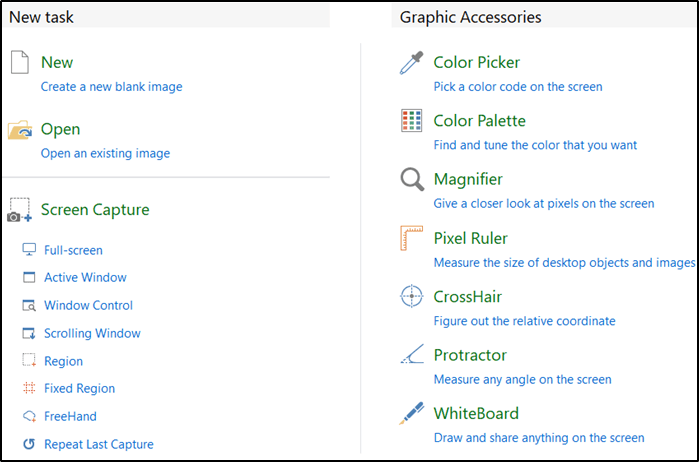
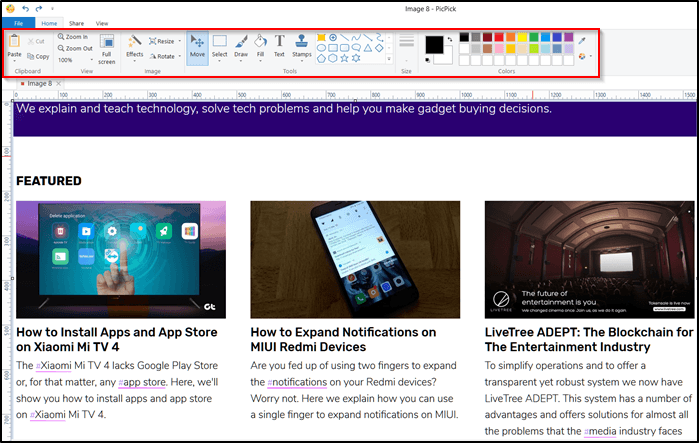
PicPick также может похвастаться пиксельной линейкой, которая может измерять размер изображений, отображаемых на вашем экране. Это особенно полезно для графических дизайнеров, которым может понадобиться эта информация из различных изображений.
В PicPick также включены экранная лупа, перекрестие для точного определения относительного положения пикселей, палитра цветов, транспортир и виртуальная доска, которая позволяет пользователю рисовать прямо над активными окнами.
Читайте также: Как измерить размер изображений/элементов с помощью этих двух полезных инструментов для ПК
2. Снагит
Интерфейс Snagit проще и сфокусированнее, чем у PicPick. Он сразу делает снимок экрана. Он также имеет встроенный редактор изображений с функциями, аналогичными PicPick.
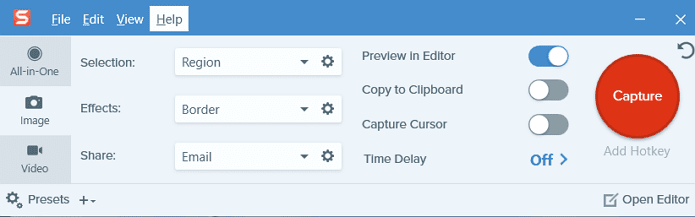
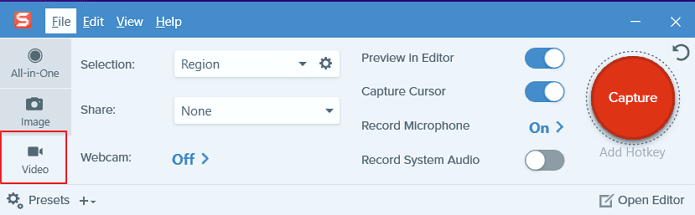
Помимо захвата скриншотов, Snagit также может записывать действия на экране. Набор функций Snagit делает его ценным инструментом для создания руководств.
Захват скриншотов прокрутки в браузерах
Во многих случаях пользователям необходимо делать снимки экрана веб-сайта. Для этой цели может быть полезно иметь надстройку, которая делает скриншоты прямо из браузера.
Firefox: Скриншот страницы
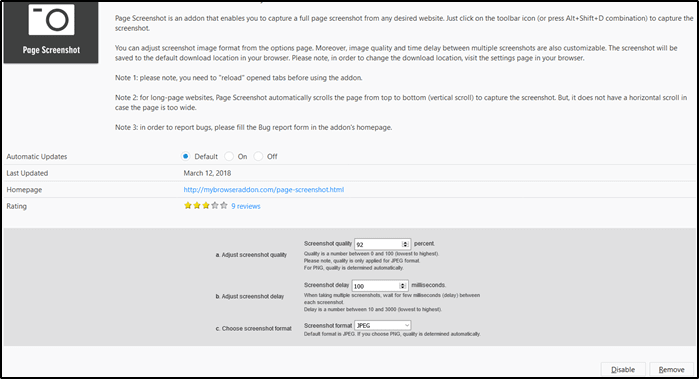
В случае с файрфоксом Скриншот страницы стоит попробовать. Он позволяет настраивать качество снимка экрана, задержку между несколькими снимками экрана и формат вывода изображения.
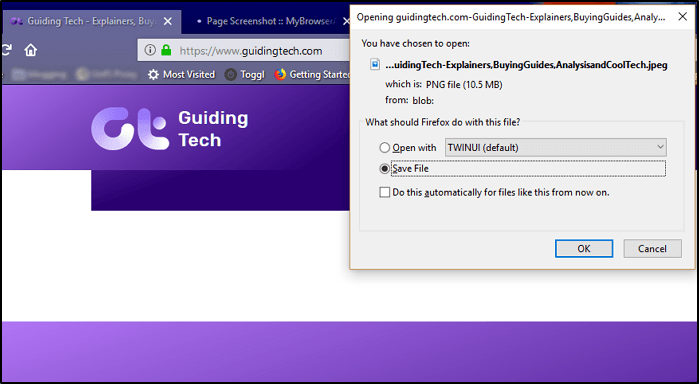
Как только вы сделаете снимок экрана, он сразу станет доступен для скачивания.
Также см.: 6 расширений Google Chrome, которые относительно неизвестны, но очень полезны
Chrome: захват экрана во весь экран
Надстройка Google Chrome для полноэкранного захвата экрана предложит вам возможность прокручивать скриншоты. Это просто и эффективно при захвате изображений. После активации надстройки у пользователей появится возможность:
- Скачать изображение
- Посмотреть «сырую» версию
- Удалить изображение.
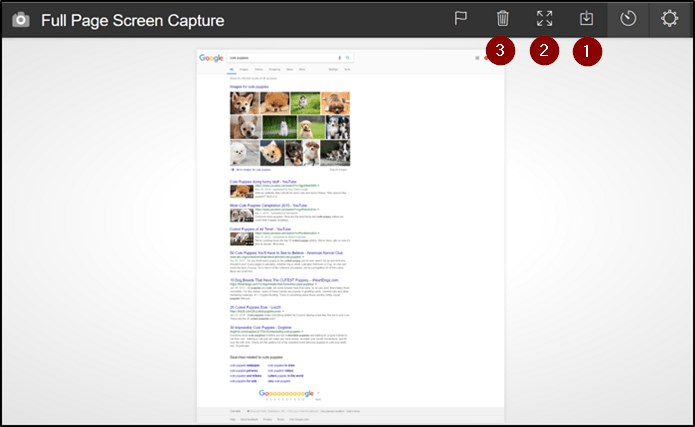
Также сохраняется история сделанных скриншотов. Это позволяет вам легко отслеживать ваши скриншоты.

Последние мысли
Возможность делать скриншоты с прокруткой полезна для людей, которые создают учебный контент. Скриншоты с прокруткой могут сделать иллюстрацию идеи намного проще, чем обычно.
Этот тип снимков экрана также можно использовать для сообщения о проблемах с программным обеспечением, поскольку пользователь может более четко указать на проблему.
Однако следует отметить, что программное обеспечение для прокрутки скриншотов не на 100% идеально. Одной из основных проблем является неспособность правильно обрабатывать веб-страницы со статическими элементами или быстро движущейся анимацией.
В таких случаях необходимо будет сделать несколько снимков экрана вручную, поскольку программное обеспечение не сможет успешно прокручивать их автоматически.
Кроме того, если вам регулярно нужно делать снимки экрана, есть вероятность, что описанное здесь программное обеспечение принесет вам пользу, даже если вы не используете его для каждого изображения, которое вы снимаете.
Программы для Windows, мобильные приложения, игры - ВСЁ БЕСПЛАТНО, в нашем закрытом телеграмм канале - Подписывайтесь:)